Altri suggerimenti per l'utilizzo delle opzioni di ricerca avanzate di Windows 10
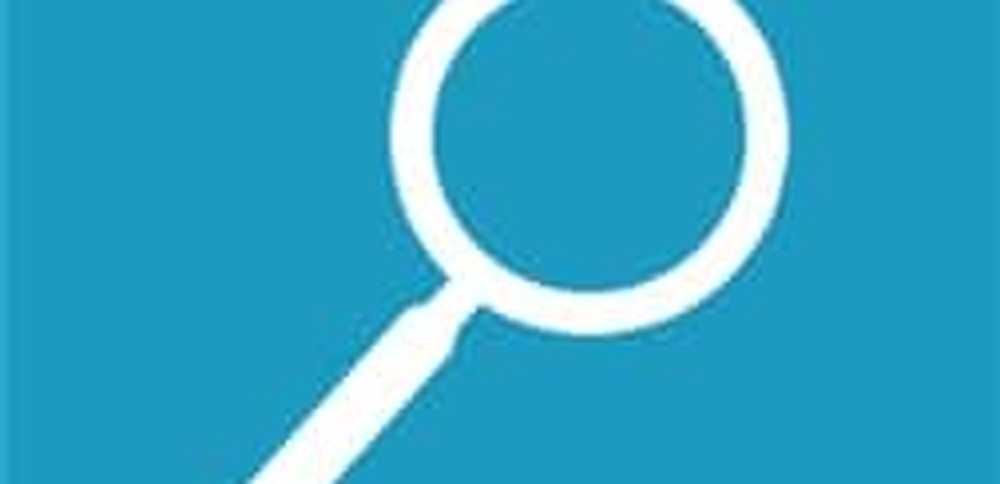
Utilizzo delle funzioni di ricerca avanzata in Windows 10
Uno dei primi posti in cui è possibile iniziare a cercare i file in Windows 10 è la casella di ricerca sulla barra delle applicazioni. Abbiamo già trattato alcune delle funzionalità di ricerca dell'alimentazione in Windows 10. Uno dei quali è la possibilità di utilizzare i filtri dal menu Start e altri filtri vengono aggiunti con gli aggiornamenti cumulativi.

Se si è passati da una versione precedente di Windows, il nuovo Esplora file facilita anche la ricerca di file. Quando si inserisce una query in Esplora file, viene visualizzato un menu contestuale di opzioni aggiuntive. In precedenza, alcuni di questi strumenti erano sintassi come EXT :, KIND, TYPE e TAG. Puoi ancora cercare i file alla vecchia maniera, ma ora puoi attivarli visivamente per filtrarli.

Trovare le applicazioni nel nuovo menu Start è anche più facile. Il Tutte le applicazioni il menu organizza le app installate in ordine alfabetico. Per trovare rapidamente un'app, fai clic sulla prima lettera per andare al gruppo di applicazioni che devi trovare.

Utilizzando Cortana per la ricerca
Un altro strumento di ricerca importante in Windows 10 è l'assistente digitale Cortana. Certo, puoi usarlo per creare promemoria, tenere traccia dei pacchetti e altro ancora. Ma fornisce anche ottime funzionalità di ricerca per il sistema operativo. Innanzitutto, consulta il nostro articolo sull'utilizzo di Cortana e Microsoft Edge.

Puoi anche usare Cortana per cercare le condizioni meteorologiche in più posizioni. Ulteriori informazioni su come creare Cortana Show Weather per più città.

Cortana è anche personalizzabile; puoi farlo utilizzare un altro motore di ricerca come Google e puoi nasconderli o modificarne l'aspetto sulla barra delle applicazioni. Le opzioni di ricerca di Windows 10 offrono un approccio orientato al servizio alla ricerca di informazioni e risposte.
Cosa ne pensi? Ti piacciono le nuove funzionalità di ricerca in Windows 10? Lascia un commento qui sotto e facci sapere.




